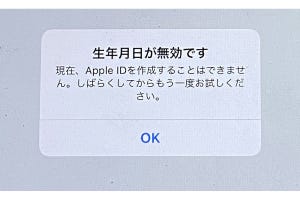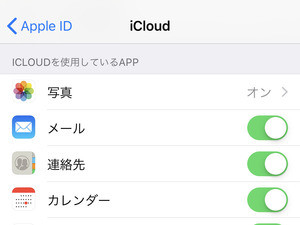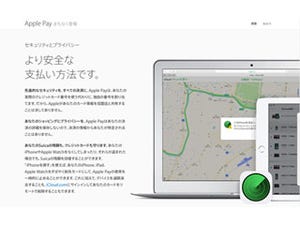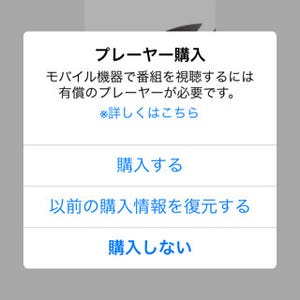クレジットカードの明細を見ていたら、Apple宛の支払いが○○○円。あれ、なにか買ったっけ? 音楽や映画をダウンロード購入した覚えはないし、対象がアプリだとしてもそれが何だったか...もしやアカウントを乗っ取られた!? などと慌てた経験はないでしょうか。
残念ながら、クレジットカード明細に「APPLE COM BILL(INTERNET)」などと記載されても、その詳しい内容、ましてやアプリ名は記載されません。○○○円の内訳は、AppleのWEBサイトにアクセスして購入履歴を調べることになります。
手順はかんたん。WEBブラウザで「https://reportaproblem.apple.com」にアクセスし、利用しているApple IDでサインインしましょう。サインインが完了すれば、最近の購入履歴がリストアップされるはずです。そこに、クレジットカード明細に記載されていたものと同じ日付(時差の関係で1日ズレがあるかもしれません)の履歴が表示されていれば、取引が行われていたと判断できます。
もっと手軽に、設定アプリから購入履歴を調べることもできます。『設定』→「Apple ID(自分の名前)」→「メディアと購入」の順に画面を開き、「アカウントを表示」をタップしましょう。画面を下方へスクロールすると現れる「購入履歴」をタップすれば、直近90日間で購入(無料のものを含む)したアイテムの詳細情報が表示されます。App StoreとiTunes Store、どちらで購入したコンテンツでもかまいません。
この画面からは、Apple IDを作成して以来の購入履歴を確認することができます。App内課金やサブスクリプションなど課金の種類も確認できるため、支払いに関する疑問は解決できるはずですよ。